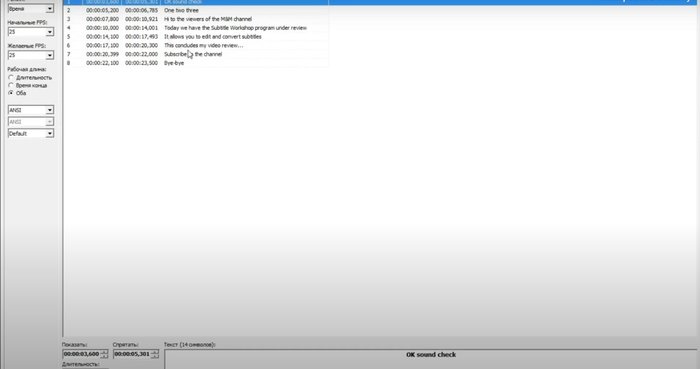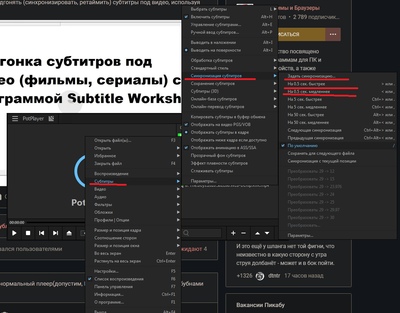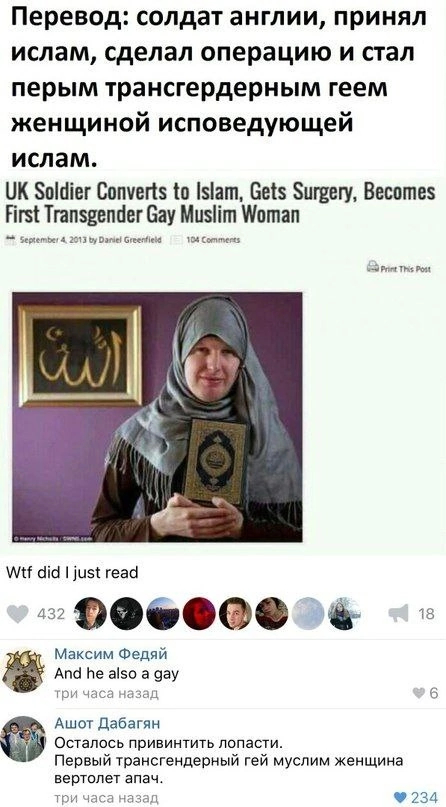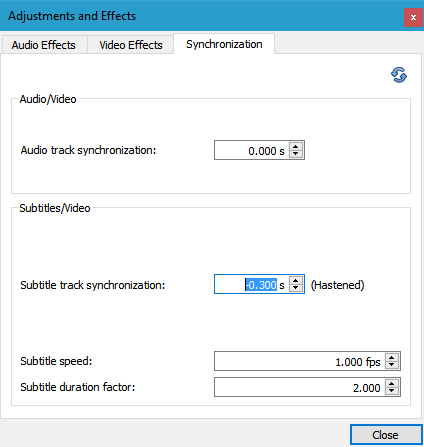Как подогнать субтитры к видео
Как подогнать субтитры к видео
В подавляющем большинстве случаев скачанные субтитры не хотят «ложиться» на фильм. Их приходится подгонять, и порой это довольно трудоёмкое занятие. В этом руководстве мы рассмотрим наиболее часто встречающиеся проблемы, и пути их решения. Для работы потребуется Subtitle Workshop, свежую версию можно скачать отсюда, и при объединении видеофалов VitualDub (взять можно отсюда).
Сначала немного поговорим о том, почему перевод требует подгонки. Именно ПЕРЕВОД, потому как рассматриваемое ниже будет касаться не только субтитров, но и переводов в mp3. Если же вам не терпится попробовать подогнать субтитры, просто перейдите по одной из этих ссылок ближе к концу этого руководства.
1:1 Подгоняем однодисковые титры под однодисковый фильм
1:2 Подгоняем однодисковые титры под двухдисковый фильм
2:1 Подгоняем двухдисковые титры под однодисковый фильм
2:2 Подгоняем двухдисковые титры под двухдисковый фильм
Почему переводы требуют подгонки?
В-третьих(так уж исторически сложилось), существуют форматы вещания PAL и NTSC. Есть ещё SECAM, но про него можно забыть. 🙂 Так вот первые два формата используют разное количество кадров видео в секунду. Это так называемый параметр FPS (от английского Frames Per Second). PAL использует частоту 25 кадров, а NTSC 29,97 кадров в секунду. На что это влияет? Главным образом на качество картинки, но нас интересует не это. Если субтитры (или перевод в mp3) рассчитаны на частоту показа PAL, а мы попытаемся скормить их фильму с параметром FPS, равным 29,97, то. перевод не будет совпадать. Фильм уже закончится, а перевод ещё будет бежать. Просто представьте себе два поезда с одинаковым количеством вагонов, но едущих мимо вас на разной скорости. У одного скорость 25 км в час, а у второго 30 км в час. Очевидно, что второй проедет мимо вас быстрее.
В-четвёртых, опять же, при кодировании в DivX фильм часто разрезается на два-три куска, чтобы можно было записать на компакт-диски. Хочется записать фильм в хорошем качестве, и полтора-два гигабайта на одну «сидишку» не влазит. Поэтому фильм режется на куски. Перевод тоже режется на нужное количество частей. После чего, через некоторое время, перевод попадает к другому человеку. Он пытается подогнать имеющийся двухдисковый перевод к своим двум дискам. Не тут-то было. Не подходит. Оказывается, что фильм разрезан на части в разных местах. Иногда приходится изрядно попотеть, прежде чем удастся правильно всё подогнать.
1:1 Подгоняем однодисковые титры под однодисковый фильм
Проблема 1: Сбитое время начала субтитров
Загрузите субтитры в Subtitle Workshop. Нажмите клавиши Ctrl+A, чтобы выделить все субтитры, и затем клавиши Ctrl+Z. Эта комбинация клавиш позволит установить начало первого субтитра в ноль, что избавит нас от путаницы в дальнейшем.
Перейдите в режим предварительного показа видео, нажав клавиши Ctrl+Q или выбрав из меню Видео/Предварительный показ (Movie/Video preview mode). Загрузите видео, нажав Ctrl+P или выбрав из меню Видео/Открыть. (Movie/Open. )
Проблема 2: Сбитое время начала и частота кадров
Как и в предыдущем разделе, загрузите субтитры в программу Subtitle Workshop, перейдите в режим предварительного показа (Ctrl+Q), и загрузите видео (Ctrl+P).
Проиграйте видео, пока не встретите первую фразу, отображённую в субтитрах. Нажмите клавиши Alt+F, чтобы отметить время как место первого диалога в видео. После этого перемотайте в конец видео, и найдите место, где появится последняя фраза. Нажмите клавиши Alt+L, чтобы отметить время как место последнего диалога в видео. Затем нажмите клавиши Ctrl+B или выберите из меню Редактор/Время/Выровнять субтитры (Edit/Timings/Adjust subtitles. ) В появившемся окне начальное и конечное время должно быть проставлено автоматически. Выполните выравнивание субтитров.
Проблема 3: Различные версии видео и субтитров
1:2. Подгоняем однодисковые титры под двухдисковый фильм
Вариант 1: Делаем из фильма один файл
Идея проста: два или более дисков фильма объединяются в один видеофайл, и потом субтитры подгоняются одним из способов, описанных ранее.
Скопируем все требующие объединения видеофайлы на жёсткий диск. Для этого потребуется некоторое количество свободного места.
Запустим программу VitualDub. Выбираем из меню File/Open video file, и загружаем первый диск. Затем добавляем к загруженному куску второй, при помощи пункта меню File/Append video segment. Если фильм порезан больше чем на два куска, этот же пункт меню используем для оставшихся частей видео.
Когда компьютер закончит объединение частей, титры можно подгонять как описано в Разделе 1:1. К тому же имея однофайловый фильм, вам не потребуется в середине просмотра подползать к компьютеру и загружать вторую часть. 🙂
Вариант 2: Находим нужное место в середине фильма
Этот метод более сложен для не знающих языков, но может быть осуществлён более быстро чем предыдущий, и не требует наличия свободного места на жёском диске, потому что никакого копирования видеофайлов не требуется.
Подгоните начало субтитров под первый диск, как было описано в Проблеме 1. После этого проиграйте видео вместе с субтитрами, и посмотрите, совпадают ли титры в конце первого диска. В большинстве случаев они подойдут, поэтому рассмотрим сейчас этот более простой вариант.
Сохраните подогнанные под начало фильма титры, нажав клавиши Ctrl+S. Затем нажмите клавиши Ctrl+T, или выберите из меню пункт Инструменты/Разрезать субтитры (Tools/Split subtitle).
В открывшемся окошке выберите Подробное (Advanced) разрезание По концам видеофайлов (At the ends of videos). Установите требуемое количество частей, на которые будут разрезаны субтитры. В списке будут отображаться названия получаемых файлов. Путём двойного щелчка на названии, выберите для каждого соответствующий ему видеофайл. Последняя часть не требует выбора видеофайла, её размер рассчитывается автоматически. Затем выполните операцию.
Теперь можно попробовать просмотреть с полученными кусками субтитров требуемый фильм.
Найдите в русских субтитрах то место, которым заканчивается первый диск фильма. Например, текст первого диска заканчивается на субтитре с номером 725, после которого следует полторы минуты музыки, и фильм обрывается.
Выделите субтитр 725 в списке при помощи мышки, и нажмите клавиши Ctrl+T. Появится окно, в котором можно производить разрезание субтитров. Сделайте так, чтобы была установлена от выбранного субтитра (selected item), и снята галочка Пересчитать время (Recalculate time values).
У вас должно получиться столько файлов субтитров, сколько дисков имеет фильм. Теперь каждый кусок субтитров можно подгонять под соответствующий файл способами, описанными в Разделе 1.
2:1. Подгоняем двухдисковые титры под однодисковый фильм
Для начала нам потребуется объединить субтитры в один файл, после чего будем подгонять их время к фильму. Нажмите клавиши Ctrl+J или выберите из меню Инструменты/Объединить субтитры (Tools/Join subtitles).
В появившемся окне будет список, в который нужно добавить файлы, которые мы хотим объединить. Прежде чем выполнить объединение, убедитесь, что стоят галочки Пересчитать время (Recalculate values) и Загрузить файл после объединения и сохранения (Load file after joining and saving).
Выполните объединение, и программа запросит у вас имя нового файла. Затем объединённые субтитры будут автоматически загружены в программу. Это уже радует. 😉
Перейдите в режим предварительного показа (Ctrl+Q), и загрузите видео (Ctrl+P).
Выделите первый субтитр при помощи щелчка мышью. Теперь нужно проиграть видео, пока не встретится первый текст, отображённый в субтитрах. Как только вы его услышите (или увидите, если это какая-нибудь надпись), нажмите клавиши Ctrl+1, или кнопку Отметить первую синхроточку (Mark as first sync point).
Выделите щелчком мыши тот субтитр, который был последним в первом файле субтитров (которые мы объединяли). Найдите в фильме место, где появляется текст выделенного субтитра. Нажмите клавиши Ctrl+2, или кнопку Отметить вторую синхроточку (Mark as last sync point).
Как только это будет проделано, появится небольшое окошко, в котором программа попросит подтверждения выполняемой операции.
Аналогичным образом подгоняются оставшиеся субтитры под второй диск видео.
2:2. Подгоняем двухдисковые титры под двухдисковый фильм
Чтобы не мучаться, проще всего склеить видео в один кусок, и провести подгонку по схеме «2:1 двухдисковые титры под однодисковый фильм». Но если вас не устраивает этот вариант, делаете так:
1. соедините титры: (Ctrl+J)
2. в соединенных субтитрах поправьте тайминг в точке соединения, начиная с места соединения и до конца (Ctrl+D)
3. заново разбейте титры: (Ctrl+T) (выбирайте «at the end of videos»)
4. пришлите свою версию нам 🙂
Как подогнать, синхронизировать, ретаймить субтитры под видео (фильм, сериалы)?
Думаю, что каждый из нас сталкивается с проблемой, когда тайм-код в субтитрах не совпадал со временем вашего видео. Чтобы решить эту проблему нам необходимо использовать программу Subtitle Workshop ver. 2.51.
В этом видео учимся подгонять (синхронизировать, ретаймить) субтитры под видео, используя данную программу.
Программы и Браузеры
185 постов 3.7K подписчика
Правила сообщества
-При возникновении споров относитесь с уважением друг к другу, а так же приводите аргументы.
Разрешено всё, что не запрещено правилами Пикабу.
В Kmplayer была такая функция, чтобы синхронизировать с расчетом на определенное время сместился их показ. Сейчас у меня другой плеер.
А можно использовать нормальный плеер(допустим, PotPlayer) где можно без танцев с бубнами ускорять, замедлять, управлять субтитрами.
Пост прощальный
Добрый вечер, пикабушники
Он делился с вами частью своей жизни. И она закончилась.
Сегодня 40 дней, как его нет.
Помолитесь, кто сможет или просто помяните добрым словом.
Звали мужа- Виталий.
Как я наблюдала, как мой муж трахается
Умер Андрей Ярославцев
Сегодня на 65-ом году жизни от коронавируса скончался легендарный актёр дубляжа Андрей Ярославцев
За свою внушительную карьеру он озвучил порядка 240 кинокартин. Голосом Андрея говорили Оптимус Прайм, Альбус Дамблдор, Гимли и многие другие.
Видео с ютуб канала Голос за Кадром
С наступающим.
А ведь с лопастями действительно хорошая идея
Дорогой Дед Мороз, я мальчик, 33 годика. Подари мне такую штуку
В Пензенской области полицейские молча наблюдали за избиением человека
12 декабря у кафе «Ангелина» в Нижнем Ломове мужчину жестоко избивали и пинали ногами по голове прямо в присутствии полицейских. Один из сотрудников попытался остановить процесс, что-то тихо сказав напавшим, ему ответили: «Отошел отсюда! Отошли отсюда, я сказал! Куда вы лезете?».
После этого правоохранители удалились и встали возле служебной машины, молча наблюдая за продолжением избиения без всяких попыток вмешаться и помочь. В местном УМВД уже заявили, что «поведению данных сотрудников будет дана принципиальная оценка».
Идея для новогоднего стола
Умер актер дубляжа Андрей Ярославцев
От коронавируса умер знаменитый актер дубляжа Андрей Ярославцев, ему было 64 года.
Он озвучивал Дамблдора из «Гарри Поттера», Оптимуса Прайма из «Трансформеров», Гимли из «Властелина колец», а также Капитана Прайса из Call of Duty.
Когда развод оказался к лучшему
В начале года я писал пост, как мне жена наставила рога с другом. Если кратко, мы с ней ещё с универа дружили с парой Сашей и Машей, поженились мы, потом они, а по итогу Саша замутил любовь с моей уже бывшей.
Тогда меня тут конечно «добрые» люди попесочили, другие добрые люди поддержали, за что спасибо и тем, и другим. На меня даже подписалось чуть больше 30 человек, возможно хотели узнать чем дело закончилось. Год подходит к концу, поэтому решил написать пост-завершение. Супер олдовые тру пикабушники, которые ищут здесь только юмор, можете смело пропустить этот пост.
Маша с Сашей продали квартиру и спустя месяц-два развелись. Маша крайне тяжело переживала все происходящее. Я в меру своих сил морально её поддерживал конечно, но это не спасло её от того, чтобы ходить к гадалкам, уверяющим в привороте со стороны Ж. Потом в попытке взлома WhatsApp Саши, причём она перевела 4 тыс мошенникам, которые мало того, что не взломали, так ещё и вроде как донесли это до Саши. А потом через каких-то знакомых она познакомилась с супер НЛП специалистом, который за пол года в три этапа обещал ей вернуть Сашу, и она даже купила один этап за 30 тыс и проработала с ним пару месяцев. Сейчас Маша уже более менее отпустила ситуацию, не рассказывает, как раньше, что у Ж и Саши ничего не выйдет, что он обязательно вернётся, она его простит, они обвенчаются и будут жить счастливо, похудела (была полноватой), да и вроде ведёт какой-то нормальный образ жизни, работает, общается с молодыми людьми. С ней мы почти не общаемся.
Ж и Саша, вопреки ожиданиям Маши, не разбежались, а пару месяцев назад поженились. Больше особо ничего не знаю, да и это услышал от Маши.
Ещё пару лет назад, я неоднократно совершал попытки освоить программирование, но то не хватало мотивации, то на работе нарисовывались какие-то псевдо-перспективы, то после ковидного карантина весной двадцатого хотелось вместе с Ж вырваться куда-то кроме работы. А тут появилась возможность исключить все внешние факторы в виде жены и работы, чтобы мозгу не было шанса на оправдание. С марта я начал самостоятельное обучение. А в августе свершилось то, чего я хотел последние 2 года, а неудачи с этим морально меня загоняли. Я получил свой первый оффер в айти кампанию.
В общем и целом, для меня этот год получился переломным в моей жизни, многое потерял, но многое приобрёл, теперь есть цели и реальная возможность развиваться, нащупал дно в этой своей трясине и смог оттолкнуться от него. Ни о чем не жалею. Ну и пользуясь случаем, всем пикабушникам желаю также ни о чем не жалеть, беречь себя и своих близких, будьте здоровы и счастливы, с наступающим Новым Годом!))
VLC Subtitle Delay Fixed-Простые шаги для настройки/синхронизации видео субтитров в VLC
В: «Когда я воспроизводю фильм с субтитрами (на медиаплеере VLC), текст часто отображается слишком рано или слишком поздно.Есть ли способ отложить начало воспроизведения субтитров?»
VLC, вероятно, самый популярный бесплатный кроссплатформенный медиаплеер с открытым исходным кодом.Он может легко настраивать субтитры, которые идут вместе с файлом фильма без жесткого кодирования, а также отлично работает с внешними субтитрами.Вы можете легко добавлять и удалять субтитры или выбирать между файлами субтитров, если у вас их несколько.
Субтитры-важная часть фильма, особенно для тех, кто не является носителем языка.Субтитры могут помочь им лучше понять всю историю.Однако, если вы покупаете или загружаете фильм в Интернете, субтитры могут отсутствовать.Поэтому, когда вы загружаете файлы субтитров и добавляете их в медиаплеер VLC, часто обнаруживается, что звук или субтитры фильма не работают одновременно.Субтитры просто задерживаются в диалогах, и вы не можете точно догнать фильмы.
Если вы столкнулись с вышеуказанными аналогичными проблемами, не расстраивайтесь, вы можете проверить это руководство, чтобы узнать, как настроить скорость субтитров в VLC и получить решения для исправления синхронизации субтитров.
Решение 1.Отрегулируйте задержку субтитров в VLC.
Есть два разных способа настроить задержку субтитров в медиаплеере VLC: во-первых, настроить задержку субтитров с помощью ручных настроек, а во-вторых, настроить задержку субтитров с помощью горячих клавиш.Оба способа подробно описаны ниже, теперь вам решать, какой из них вы хотите использовать.
# Ручные настройки
1.С открытым видео и загрузкой субтитров в медиаплеер VLC.Нажмите «Инструменты»> «Синхронизация треков».
2.Затем вы увидите всплывающее окно «Регулировка и эффекты», нажмите на вкладку «Синхронизация», и вы найдете раздел «Субтитры/видео».В этом разделе вы можете отложить или ускорить субтитры в секундах до значения, рассчитанного вами.Если вы смотрите фильм, и субтитры отображаются на 3 секунды позади фильма.В поле «Синхронизация дорожки субтитров» необходимо поставить отрицательное значение «-3,000 с».Напротив, если субтитры опережают фильм на 3 секунды, вы можете ввести здесь положительное значение «3.000 с».
3.Затем щелкните значок обновления, чтобы сохранить изменения.Теперь все готово и вы обязательно увидите заметные изменения в ваших субтитрах.
# Горячие клавиши
Во время воспроизведения вы можете использовать клавишу «G/H» для синхронизации субтитров VLC.Нажмите кнопку «H», чтобы отложить субтитры VLC.Нажмите клавишу «G», чтобы ускорить субтитры VLC.Вы можете нажать эти клавиши на клавиатуре, чтобы субтитры VLC идеально синхронизировались с видео.
Примечание: Имейте в виду, что закрытие видео сбрасывает синхронизацию, поэтому, если вы снова загрузите видео позже, вам придется повторно синхронизировать субтитры.
Решение 2.Универсальное решение для постоянного устранения проблемы задержки субтитров VLC
Если вы хотите исправить проблему задержки субтитров VLC, вы можете легко решить эту проблему с помощью самого VLC.Но, как я упомянул в последнем примечании, изменения временные.После того, как вы закроете видео и перезапустите его, вам придется повторить этот процесс.Чтобы навсегда исправить проблемы с задержкой субтитров VLC, вам понадобится лучшая альтернатива VLC для вставки/синхронизации субтитров в видео.
Здесь VideoSolo Blu-Ray Player-лучшая альтернатива VLC, которая может вставлять правильные субтитры в видео для постоянной синхронизации.Он также поддерживает воспроизведение всех популярных видео на ПК с плавным изображением и высоким качеством видео, включая видео 4K, HD-видео 1080p и SD-видео в форматах MP4, WMV, AVI, AVC, MTS, MKV, MXF, AVCHD, MPEG и т.Д..даже (защищенные) диски Blu-ray/DVD.
VideoSolo Blu-ray Player предлагает аудиоэффект без потерь для ваших видео.Он имеет поддержку Dolby и DTS, и весь звук воспроизводится без потерь для кристально чистого прослушивания.Более того, вы получите наиболее комфортное впечатление от просмотра благодаря множеству настроек: настройка параметров, изменение размера экрана, переключение глав, создание снимка, изменение оттенка, яркости и насыщенности качества изображения.Просто выполните два простых шага, чтобы синхронизировать субтитры с вашим фильмом.
Шаг 1. Загрузите, установите и запустите лучший альтернативный проигрыватель VLC, просто нажмите «Открыть файл» в главном интерфейсе, чтобы загрузить видео в программу.Если вы хотите загрузить диск Blu-ray или DVD для воспроизведения, убедитесь, что ваш компьютер оснащен приводом Blu-ray/DVD, и нажмите «Открыть диск».
Совет : Вам необходимо подключение к Интернету, чтобы программа могла декодировать используемую защиту от копирования.на дисках Blu-ray/DVD.
Шаг 2. После загрузки вы увидите список меню, содержащий «Воспроизвести фильм», «Раздел», «Аудио», «Субтитры» и «Другие заголовки».Здесь вы можете нажать опцию «Субтитры», чтобы импортировать файл с субтитрами*.srt,.ass,.ssa, который вы скачали.Когда все в порядке, нажмите «Воспроизвести фильм», чтобы сохранить и синхронизировать субтитры.
Примечание. VideoSolo Blu-ray Player доступен как в бесплатной пробной версии, так и в платной полной версии.Пробная версия имеет несколько ограничений с пробной версией, в том числе:
• Воспроизведение диска Blu-ray/DVD с водяным знаком;
• Воспроизведение диска Blu-ray/файла/папки ISO и Файлы/папка DVD на 30 дней.
Если вам нравится VideoSolo Blu-ray Player, вы можете приобрести полную версию, которая имеет ряд преимуществ по сравнению с пробной версией.Некоторые из основных преимуществ платной версии:
• Отсутствие водяных знаков и ограничений по времени;
• Бесплатная техническая поддержка;
• Бесплатные обновления на весь срок службы.
Вы можете перейти в Магазин или сразу нажать кнопку «Купить», чтобы купить полную версию продукта.Регистрационный код будет отправлен вам в течение нескольких минут.Затем введите адрес электронной почты и регистрационный код, которые вы получили для регистрации программы.
Заключение:
В этом посте мы в основном говорим о проблеме задержки субтитров VLC.Мы покажем вам два простых способа настроить субтитры в проигрывателе VLC.Более того, мы расскажем вам, как навсегда решить проблему задержки субтитров VLC, импортировав внешние субтитры с помощью мощного проигрывателя Blu-ray VideoSolo.Надеюсь, вы сможете лучше наслаждаться просмотром фильмов после прочтения этой статьи.
Подгонка субтитров под фильм от «А» до «Я» (новое)
В подавляющем большинстве случаев скачанные субтитры не хотят «ложиться» на фильм. Их приходится подгонять, и порой это довольно трудоёмкое занятие. В этом руководстве мы рассмотрим наиболее часто встречающиеся проблемы, и пути их решения. Для работы потребуется Subtitle Workshop, свежую версию можно скачать отсюда, и при объединении видеофалов VirtualDub (взять можно отсюда).
Сначала немного поговорим о том, почему перевод требует подгонки. Именно ПЕРЕВОД, потому как рассматриваемое ниже будет касаться не только субтитров, но и переводов в mp3. Если же вам не терпится попробовать подогнать субтитры, просто перейдите по одной из этих ссылок ближе к концу этого руководства.
Во-первых, фильм может иметь несколько различных версий — например, Second Edition (SE), Director’s Cut (DC), Special Extended Edition (SEE), и так далее. Версии для Европы и Америки очень часто различаются. Это значит, что один и тот же фильм может иметь разную длительность — некоторые сцены могут быть вырезаны из фильма в европейской версии, и присутствовать в американской, и наоборот! Именно поэтому на нашем сайте представлены два перевода к фильму «Apocalypse Now». Один — для версии 1979 года, а другой — для 2001. Такую же ситуацию можно наблюдать со многими фильмами. Например, фильмы «Чужие» и «Леон» тоже имеют различные версии.
Во-вторых, даже если сам фильм имеет только одну версию, заставка, которая предшествует фильму, у разных компаний, изготавливающих DVD, тоже может различаться! Частой практикой при перегонке фильма в формат DivX стало «отрезание» этой заставки, так как она занимает драгоценное место. Результатом становится различное время начала фильма — от нескольких минут (в «необрезанной» версии), до всего нескольких секунд (в «обрезанной»).
В-третьих (так уж исторически сложилось), существуют форматы вещания PAL и NTSC. Есть ещё SECAM, но про него можно забыть. 🙂 Так вот, первые два формата используют разное количество кадров видео в секунду. Это так называемый параметр FPS (от английского «Frames Per Second»). PAL использует частоту 25 кадров, а NTSC 29,97 кадров в секунду. На что это влияет? Главным образом на качество картинки, но нас интересует не это. Если субтитры (или перевод в mp3) рассчитаны на частоту показа PAL, а мы попытаемся скормить их фильму с параметром FPS, равным 29,97, то. перевод не будет совпадать. Фильм уже закончится, а перевод ещё будет бежать. Просто представьте себе два поезда с одинаковым количеством вагонов, но едущих мимо вас на разной скорости. У одного скорость 25 км в час, а у второго 30 км в час. Очевидно, что второй проедет мимо вас быстрее.
В-четвёртых, опять же, при кодировании в DivX фильм часто разрезается на два-три куска, чтобы можно было записать на компакт-диски. Хочется записать фильм в хорошем качестве, и полтора-два гигабайта на одну «сидишку» не влазит. Поэтому фильм режется на куски. Перевод тоже режется на нужное количество частей. После чего, через некоторое время, перевод попадает к другому человеку. Он пытается подогнать имеющийся двухдисковый перевод к своим двум дискам. Не тут-то было. Не подходит. Оказывается, что фильм разрезан на части в разных местах. Иногда приходится изрядно попотеть, прежде чем удастся правильно всё подогнать.
Проблема 1: Сбитое время начала субтитров
Наиболее частая проблема при подгонке «один-в-один» — сбитое время начала показа субтитров. При запуске фильма титры идут на одной скорости с фильмом, но появляются раньше или позже, чем произносимый текст. Иногда время сбито на несколько секунд, иногда — на пару минут. Чтобы синхронизировать такие титры, потребуется совсем немного.
Загрузите субтитры в Subtitle Workshop (если выдается ошибка, читайте здесь). Нажмите клавиши Ctrl+A, чтобы выделить все субтитры, и затем клавиши Ctrl+Z. Эта комбинация клавиш позволит установить начало первого субтитра в ноль, что избавит нас от путаницы в дальнейшем.
Перейдите в режим предварительного показа видео, нажав клавиши Ctrl+Q или выбрав из меню Видео > Предварительный показ (Movie > Video preview mode). Загрузите видео, нажав Ctrl+P или выбрав из меню Видео > Открыть. (Movie > Open. )
Остановите видео, после чего нажмите клавиши Ctrl+D или выберите из меню Редактор > Время > Выбрать задержку (Edit > Timings > Set delay). В открывшемся окне выберите положительное смещение («+») для всех субтитров. Впишите найденное значение времени — 00:02:15,000, после чего выполните команду.
Проверьте результат, проиграв видео в начале, конце и примерно в середине. Если титры совпадают по времени и смыслу в этих трёх частях — можно вполне уверенно говорить, что титры подошли к видео. Сохраните работу, нажав клавиши Ctrl+S. Теперь титры готовы к просмотру в вашем любимом видеопроигрывателе.
Проблема 2: Сбитое время начала и частота кадров
Ещё одна часто встречающаяся проблема при подгонке «один-в-один» — сбитое или неизвестное значение FPS (количество кадров в секунду). При запуске фильма титры идут на разной скорости с фильмом, начало титров может совпадать или не совпадать с текстом в фильме. Синхронизация таких титров чуть более сложна, чем в предыдущем случае, но возможна.
Как и в предыдущем разделе, загрузите субтитры в программу Subtitle Workshop (если выдается ошибка, читайте здесь), перейдите в режим предварительного показа (Ctrl+Q), и загрузите видео (Ctrl+P).
Проиграйте видео, пока не встретите первую фразу, отображённую в субтитрах. Нажмите клавиши Alt+F, чтобы отметить время как место первого диалога в видео. После этого перемотайте в конец видео, и найдите место, где появится последняя фраза. Нажмите клавиши Alt+L, чтобы отметить время как место последнего диалога в видео. Затем нажмите клавиши Ctrl+B или выберите из меню Редактор > Время > Выровнять субтитры (Edit > Timings > Adjust subtitles. ) В появившемся окне начальное и конечное время должно быть проставлено автоматически. Выполните выравнивание субтитров.
Проверьте результат, проиграв видео в начале, конце и примерно в середине. Если титры совпадают по времени и смыслу в этих трёх частях — можно вполне уверенно говорить, что титры подошли к видео. Сохраните работу, нажав клавиши Ctrl+S. Теперь титры готовы к просмотру в вашем любимом видеопроигрывателе.
Проблема 3: Различные версии видео и субтитров
К сожалению, простого метода для переделки субтитров одной версии видео в другую не существует. Определить неверную версию очень просто: если после подгонки способом, описанным в Проблеме 2 титры идеально подходят под видео в самом начале и самом конце, а в середине имеет место смещение от нескольких секунд до нескольких минут — версии различны. Можно попытаться найти иностранные субтитры, которые подойдут под имеющуюся версию видео, и на их основе сделать русские титры.
Сразу оговоримся, что подгонка однодисковых титров к трёхдисковому фильму может быть произведена этим же способом — просто потребуется немного больше времени. При подгонке однодисковых титров к двухдисковому фильму может появиться любая из проблем, которые были описаны в Разделе 1:1.
Вариант 1: Делаем из фильма один файл
Идея проста: два или более дисков фильма объединяются в один видеофайл, и потом субтитры подгоняются одним из способов, описанных ранее.
Скопируем все требующие объединения видеофайлы на жёсткий диск. Для этого потребуется некоторое количество свободного места.
Запустим программу VirtualDub. Выбираем из меню File > Open video file, и загружаем первый диск. Затем добавляем к загруженному куску второй, при помощи пункта меню File > Append video segment. Если фильм порезан больше чем на два куска, этот же пункт меню используем для оставшихся частей видео.
Пощёлкайте по ползунку в нижней части окна, чтобы проверить, что куски соединены в правильной последовательности. Если всё в порядке, сохраните работу при помощи File > Save AVI. Это займёт некоторое время, так что можно сходить, выпить чайку.
Когда компьютер закончит объединение частей, титры можно подгонять как описано в Разделе 1:1. К тому же имея однофайловый фильм, вам не потребуется в середине просмотра подползать к компьютеру и загружать вторую часть. 🙂
Вариант 2: Находим нужное место в середине фильма
Этот метод более сложен для не знающих языков, но может быть осуществлён более быстро чем предыдущий, и не требует наличия свободного места на жёском диске, потому что никакого копирования видеофайлов не требуется.
Подгоните начало субтитров под первый диск, как было описано в Проблеме 1. После этого проиграйте видео вместе с субтитрами, и посмотрите, совпадают ли титры в конце первого диска. В большинстве случаев они подойдут, поэтому рассмотрим сейчас этот более простой вариант.
Сохраните подогнанные под начало фильма титры, нажав клавиши Ctrl+S. Затем нажмите клавиши Ctrl+T, или выберите из меню пункт Инструменты > Разрезать субтитры (Tools > Split subtitle).
В открывшемся окошке выберите «Подробное» («Advanced») разрезание «По концам видеофайлов» («At the ends of videos»). Установите требуемое количество частей, на которые будут разрезаны субтитры. В списке будут отображаться названия получаемых файлов. Путём двойного щелчка на названии, выберите для каждого соответствующий ему видеофайл. Последняя часть не требует выбора видеофайла, её размер рассчитывается автоматически. Затем выполните операцию.
Теперь можно попробовать просмотреть с полученными кусками субтитров требуемый фильм.
Если же случилось так, что после подгонки к началу фильма титры не совпадают, то поиск места разреза потребуется выполнить вручную. Очень часто такая проблема возникает, когда субтитры сконвертированы из титров, основанных на кадрах (например, MicroDVD) с неизвестным параметром FPS. Попробуйте найти субтитры к видео на языке оригинала. Очень часто это английский, немецкий, или французский — а их мы учили в школе, и хоть что-нибудь да помним. Это может помочь искать в фильме соответствующие места в субтитрах.
Найдите в русских субтитрах то место, которым заканчивается первый диск фильма. Например, текст первого диска заканчивается на субтитре с номером 725, после которого следует полторы минуты музыки, и фильм обрывается.
Выделите субтитр 725 в списке при помощи мышки, и нажмите клавиши Ctrl+T. Появится окно, в котором можно производить разрезание субтитров. Сделайте так, чтобы была установлена от «Выбранного субтитра» («Selected item»), и снята галочка «Пересчитать время» («Recalculate time values»).
Выполните операцию, и вы получите два файла субтитров — для первого диска и второго. Если фильм порезан больше чем на два куска, выполните описанную операцию со вторым файлом, производя поиск субтитров, требуемых для второго и последующих дисков.
У вас должно получиться столько файлов субтитров, сколько дисков имеет фильм. Теперь каждый кусок субтитров можно подгонять под соответствующий файл способами, описанными в Разделе 1.
Для начала нам потребуется объединить субтитры в один файл, после чего будем подгонять их время к фильму. Нажмите клавиши Ctrl+J или выберите из меню Инструменты > Объединить субтитры (Tools > Join subtitles).
В появившемся окне будет список, в который нужно добавить файлы, которые мы хотим объединить. Прежде чем выполнить объединение, убедитесь, что стоят галочки «Пересчитать время» («Recalculate values») и «Загрузить файл после объединения и сохранения» («Load file after joining and saving»).
Выполните объединение, и программа запросит у вас имя нового файла. Затем объединённые субтитры будут автоматически загружены в программу. Это уже радует. 😉
Перейдите в режим предварительного показа (Ctrl+Q), и загрузите видео (Ctrl+P).
Выделите первый субтитр при помощи щелчка мышью. Теперь нужно проиграть видео, пока не встретится первый текст, отображённый в субтитрах. Как только вы его услышите (или увидите, если это какая-нибудь надпись), нажмите клавиши Ctrl+1, или кнопку «Отметить первую синхроточку» («Mark as first sync point»).
Выделите щелчком мыши тот субтитр, который был последним в первом файле субтитров (которые мы объединяли). Найдите в фильме место, где появляется текст выделенного субтитра. Нажмите клавиши Ctrl+2, или кнопку «Отметить вторую синхроточку» («Mark as last sync point»).
Как только это будет проделано, появится небольшое окошко, в котором программа попросит подтверждения выполняемой операции.
Аналогичным образом подгоняются оставшиеся субтитры под второй диск видео.
Проверьте выполненную работу, проиграв фильм в начале, в конце, в месте склейки субтитров и ещё в нескольких местах — так, чтобы захватить середину первого файла субтитров, и середину второго файла субтитров. Если всё в порядке, можно сохранить работу, нажав клавиши Ctrl+S. Теперь титры готовы к просмотру в вашем любимом видеопроигрывателе.
Чтобы не мучаться, проще всего склеить видео в один кусок, и провести подгонку по схеме 2:1 двухдисковые титры под однодисковый фильм. Но если вас не устраивает этот вариант, придётся путаться с двумя файлами титров, которые придётся перерезать на три части, которые затем нужно переклеивать на два куска. А оно вам надо?